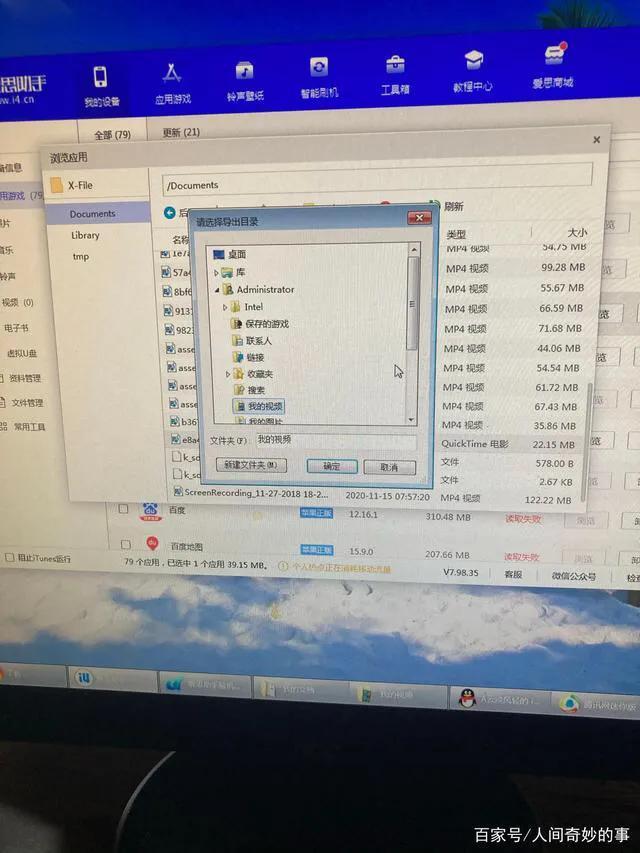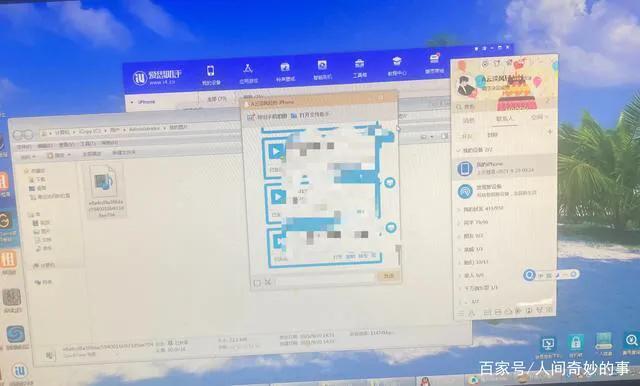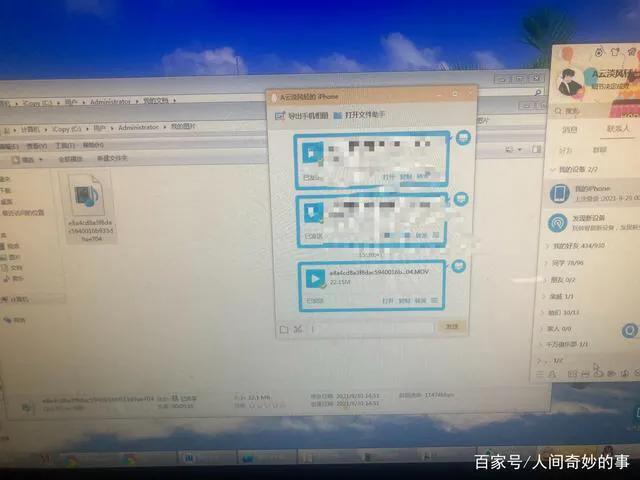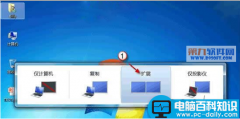大家好,今天给大家分享一个实用的技巧,很多人在使用苹果手机的时候,准备备份iCloud,使用APP下载的视频却只能保存在APP里面并且只能在APP里观看,一旦删除了该APP我们就再也找不到里面的视频资源了,如果备份的话也不一定可以留存,那么我们要怎么办才可以将苹果手机APP下载的视频存到本地或者分享到其他APP呢?其实非常简单!

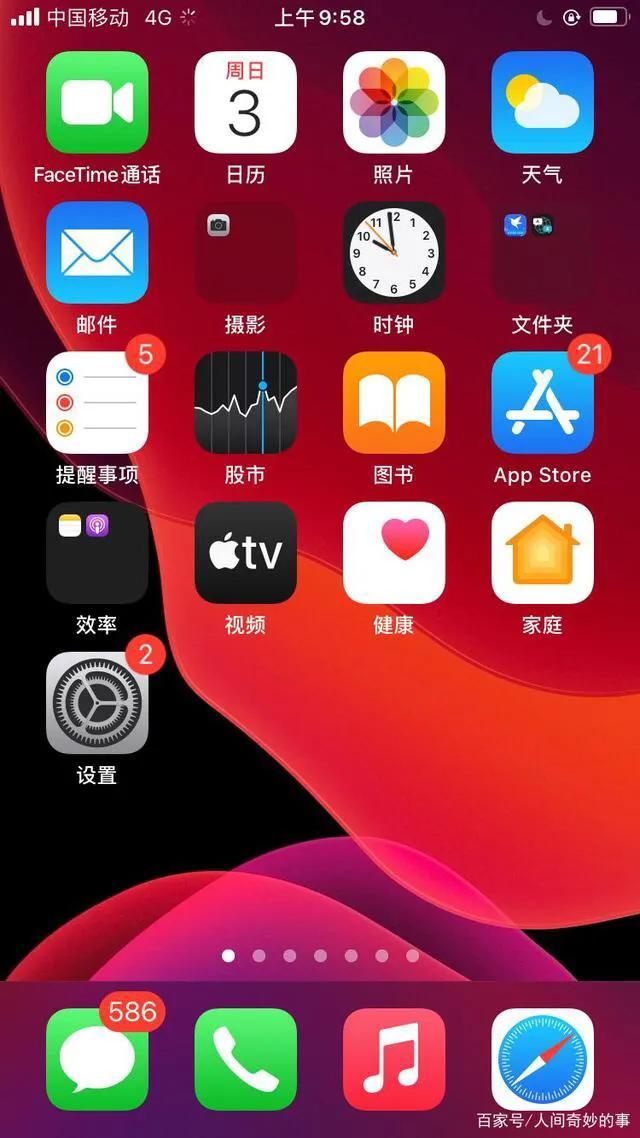
第一步:打开电脑,浏览器搜索爱思助手或者其他类似软件下载,下载完打开,然后用数据线将手机与电脑连接,如果连接成功我们会看到如下画面
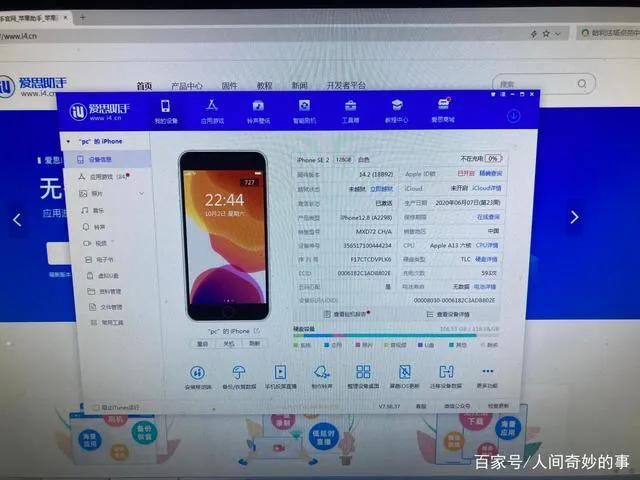
第二步:左侧栏目有个应用游戏,点一下,可以看到我们手机里的APP,然后我们找到那个下载视频的APP,然后点击右侧的“浏览”,这里要注意的是如果“浏览”按钮是灰色的,那么说明苹果官方设置了权限无法查看,这种情况另作处理可以私聊我!
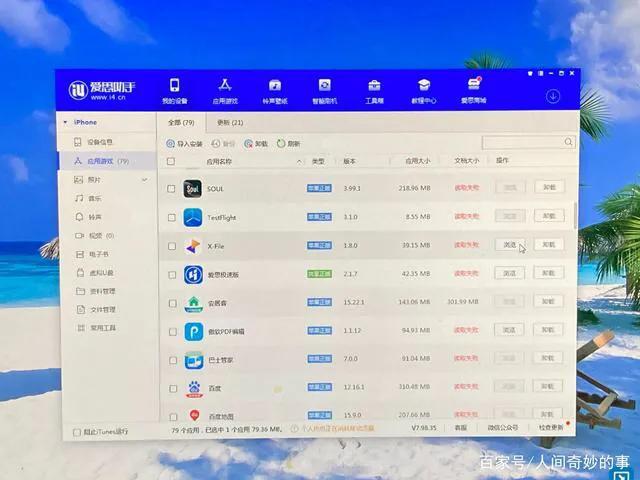
第三步:点开“浏览”以后,我们会看到APP里面的所有文件内容,其中就包括视频,“Documents”里一般就是视频了;这个时候我们要把想要下载下来的视频右击鼠标点“导出”如果是很多文件就左键按住往下拉然后导出
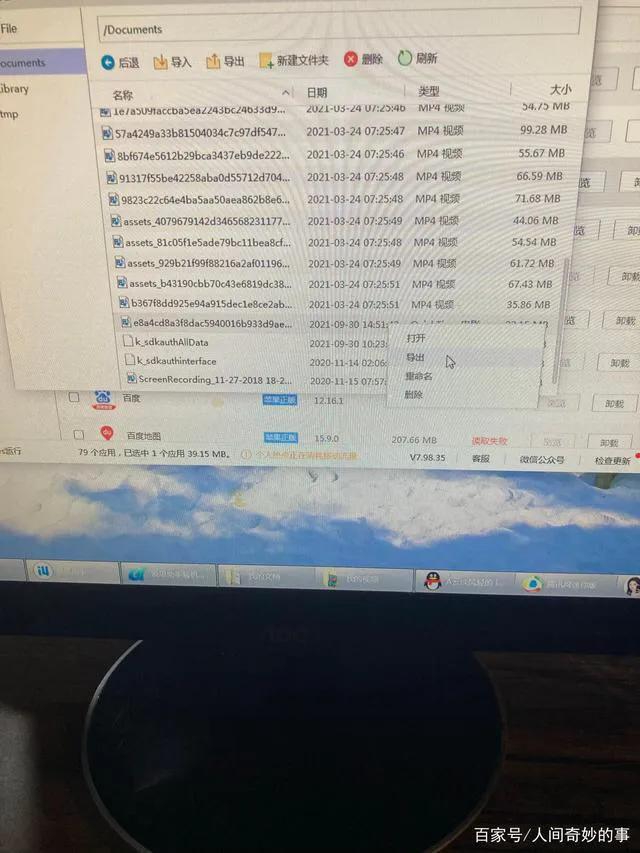
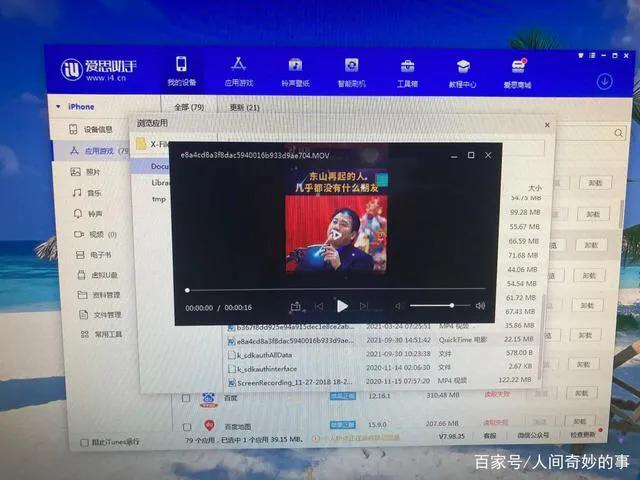
第四步:导出到我们电脑里的某一个文件夹,然后找到这个文件夹,到这里这个视频就从我们手机的APP提取到我们电脑里了,此时关键来了,我们要把这个视频文件转移到我们的手机或者云盘里,可以电脑登陆QQ或者微信,然后打开我的iphone(或者任意对话框)会出现如下框框,将之前那个文件复制粘贴发送给我的iphone,然后手机接收以后就可以保存到本地了!